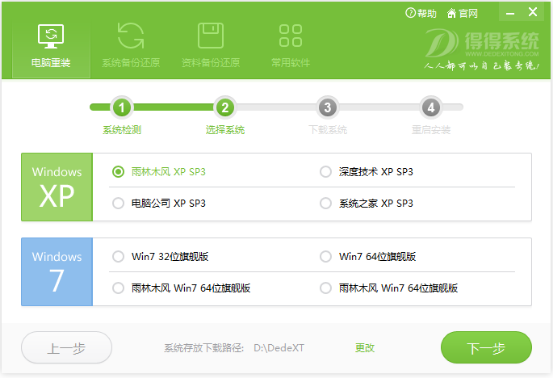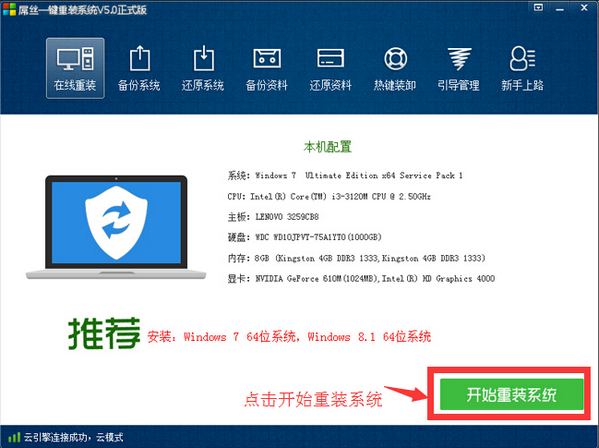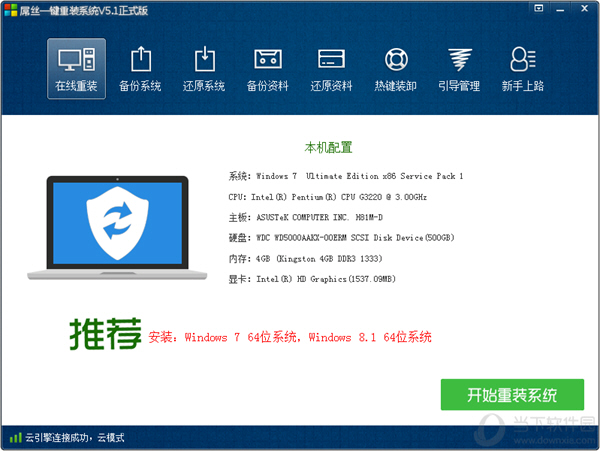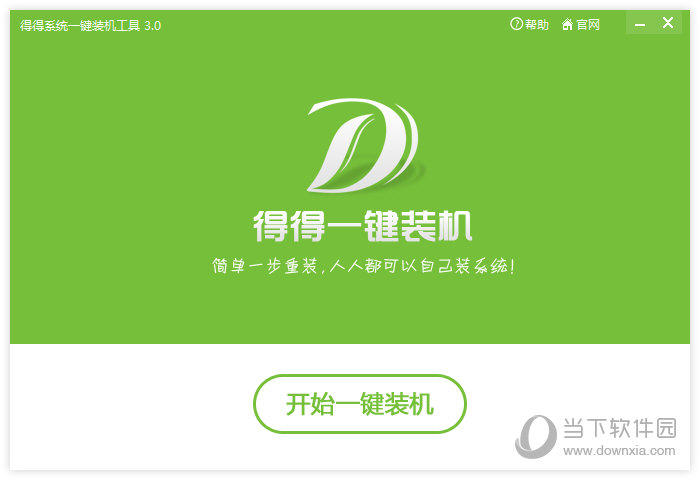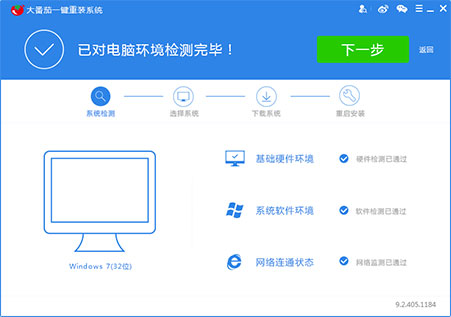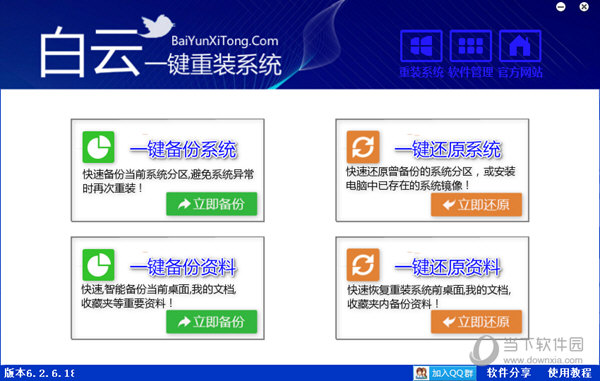怎么安装杜比音效 笔记本安装杜比音效方法(2)
更新时间:2017-07-04 17:30:24
随着笔记本电脑娱乐能力的日益提升,大家逐渐开始关心笔记本电脑在影音方面的表现,而目前市场上支持杜比音效技术的相关机型无疑最受影音爱好者关注,相信不少朋友都已经或者即将购买相关机型。那么对于有些朋友买的本子上没有杜比音效可以安装么?答案是肯定的,下面小编给大家介绍方法。

注:本文的方法只适用于Realtek的声卡,小编的是win8.1 ×64系统,其他系统自测。
相关知识:【什么是杜比音效 杜比音效有什么好处?】
一、卸载原来的声卡驱动(可能需要重启)
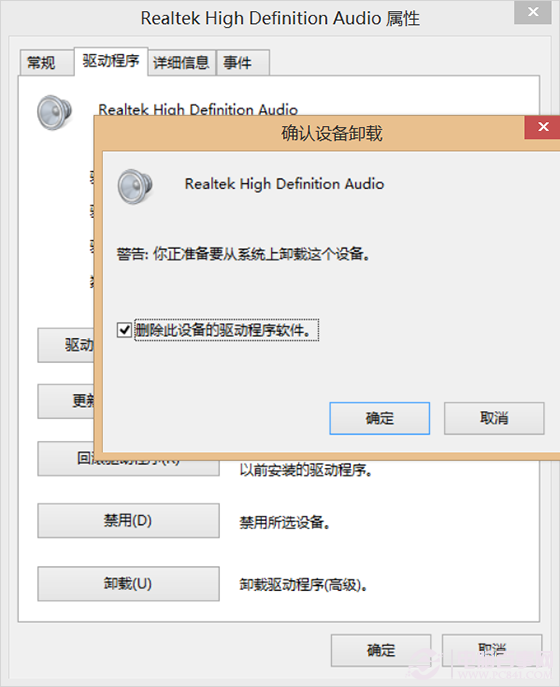
二、安装驱动
下载网盘提供的驱动(点此进入百度网盘下载)。安装完重启。(重启后声音正常)
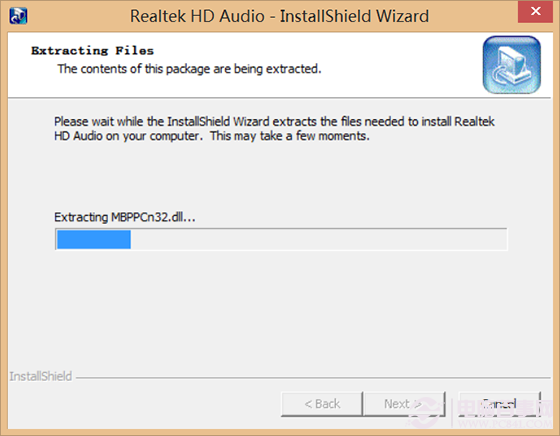
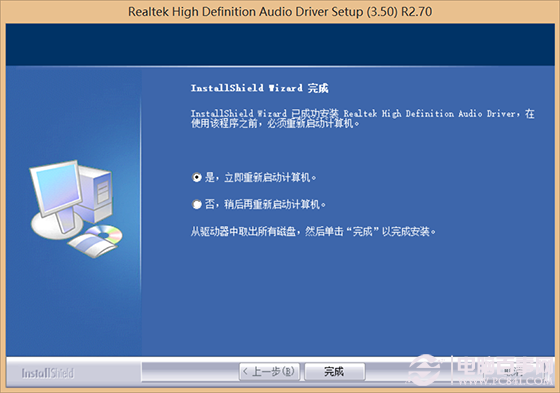
三、进入高级启动选项
方法是按住shift点重启>疑难解答>高级选项>启动设置>重新启动,具体请看:Win8.1怎么进入高级启动选项
四、禁用驱动程序强制签名
重启后按F7或者数字键7选择“禁用驱动程序强制签名”,回车即可
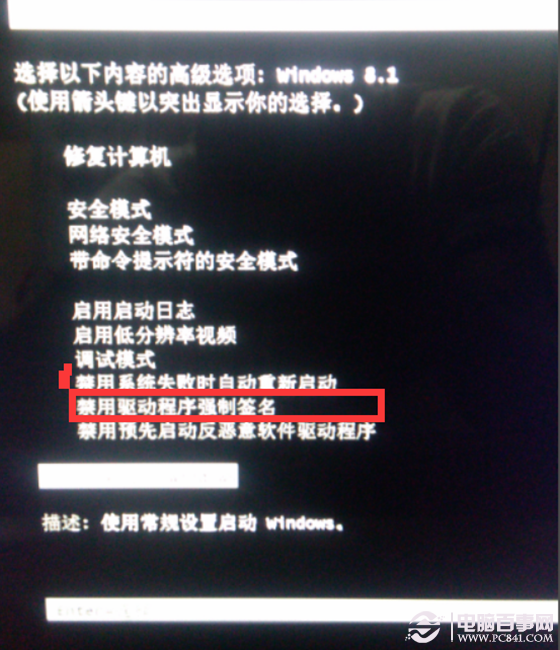
系统重装相关下载
笔记本技巧相关推荐
重装系统软件排行榜
- 黑云一键重装系统软件下载免费版5.9.6
- 深度一键重装系统软件V8.8.5简体中文版
- 【电脑重装系统】系统之家一键重装系统软件V5.3.5维护版
- 【电脑系统重装】小马一键重装系统V4.0.8装机版
- 【重装系统】魔法猪一键重装系统工具V4.5.0免费版
- 【重装系统】无忧一键重装系统工具V5.8最新版
- 【一键重装系统】系统基地一键重装系统工具V4.0.8极速版
- 【电脑重装系统】系统之家一键重装系统V6.0精简版
- 【电脑重装系统】小马一键重装系统V7.5.3
- 系统重装软件系统之家一键重装V1.3.0维护版
- 【重装系统软件下载】屌丝一键重装系统V9.9.0尊享版
- 小白一键重装系统v10.0.00
- 雨林木风一键重装系统工具V7.6.8贡献版
- 【电脑重装系统】黑云一键重装系统软件V4.2免费版
- 系统基地一键重装系统工具极速版V4.2
重装系统热门教程
- 系统重装步骤
- 一键重装系统win7 64位系统 360一键重装系统详细图文解说教程
- 一键重装系统win8详细图文教程说明 最简单的一键重装系统软件
- 小马一键重装系统详细图文教程 小马一键重装系统安全无毒软件
- 一键重装系统纯净版 win7/64位详细图文教程说明
- 如何重装系统 重装xp系统详细图文教程
- 怎么重装系统 重装windows7系统图文详细说明
- 一键重装系统win7 如何快速重装windows7系统详细图文教程
- 一键重装系统win7 教你如何快速重装Win7系统
- 如何重装win7系统 重装win7系统不再是烦恼
- 重装系统win7旗舰版详细教程 重装系统就是这么简单
- 重装系统详细图文教程 重装Win7系统不在是烦恼
- 重装系统很简单 看重装win7系统教程(图解)
- 重装系统教程(图解) win7重装教详细图文
- 重装系统Win7教程说明和详细步骤(图文)